چگونه برای به اشتراک گذاشتن صفحه نمایش گوشی خود را با دوستان در Facebook Messenger تصویری چت
ضبط صفحه نمایش است یک ابزار ضروری برای به اشتراک گذاری آنچه که در گوشی های هوشمند خود. اگر شما می خواهید برای ارسال به دوستان و خانواده خود را یک unsharable تصویری شما در حال تماشای و یا یک ترفند شسته و رفته شما را بر روی تلفن خود را ضبط روی صفحه نمایش خود را یک راه برای انجام این کار است. Messenger, Facebook مستقل برنامه چت ساده تجربه اجرای زنده روی صفحه نمایش سهام به طور مستقیم در تماس های ویدئویی.
اگر شما تعجب که چرا شما هرگز نمی دانستند در مورد مسنجر به اشتراک گذاری صفحه نمایش از ویژگی های قبل از آن است به احتمال زیاد به دلیل آن را بسیار جدید است. Facebook ساخته شده از ویژگی های رسمی در جولای 16, 2020, اما آن را در واقع در دسترس زودتر از آن حداقل پس از مسنجر اتاق ظهور. اما نسخه های مختلف فرم و نه هر کس می توانید ببینید و از آن استفاده کنید.
در جولای 16, به روز رسانی صفحه نمایش های بهتر است همه در اطراف. و شما می توانید با استفاده از این ویژگی ها در یک در یک تماس یک گروه تماس با تا هشت نفر و یا یک مسنجر اتاق تا 16 نفر است.
شروع روی صفحه نمایش خود را به اشتراک بگذارید
Facebook باعث می شود به اشتراک گذاری صفحه نمایش خود را با یک دوست ساده حداقل یک بار شما می دانید چه باید بکنید. شما نمی خواهد پیدا کردن این گزینه در حالت عادی مسنجر چت و پس از آن تصویری قابلیت چت. این بدان معناست که شما نیاز به شروع یک چت تصویری با یک دوست و یا گروه شما می توانید قبل از به اشتراک گذاری صفحه نمایش خود را.
هنگامی که در یک چت تصویری, کش رفتن تا در پایین کارت و شیر "به اشتراک گذاری صفحه نمایش خود را." (در نسخه های قدیمی تر وجود دارد فقط یک صفحه نمایش به اشتراک گذاری دکمه در بالای صفحه نمایش.)
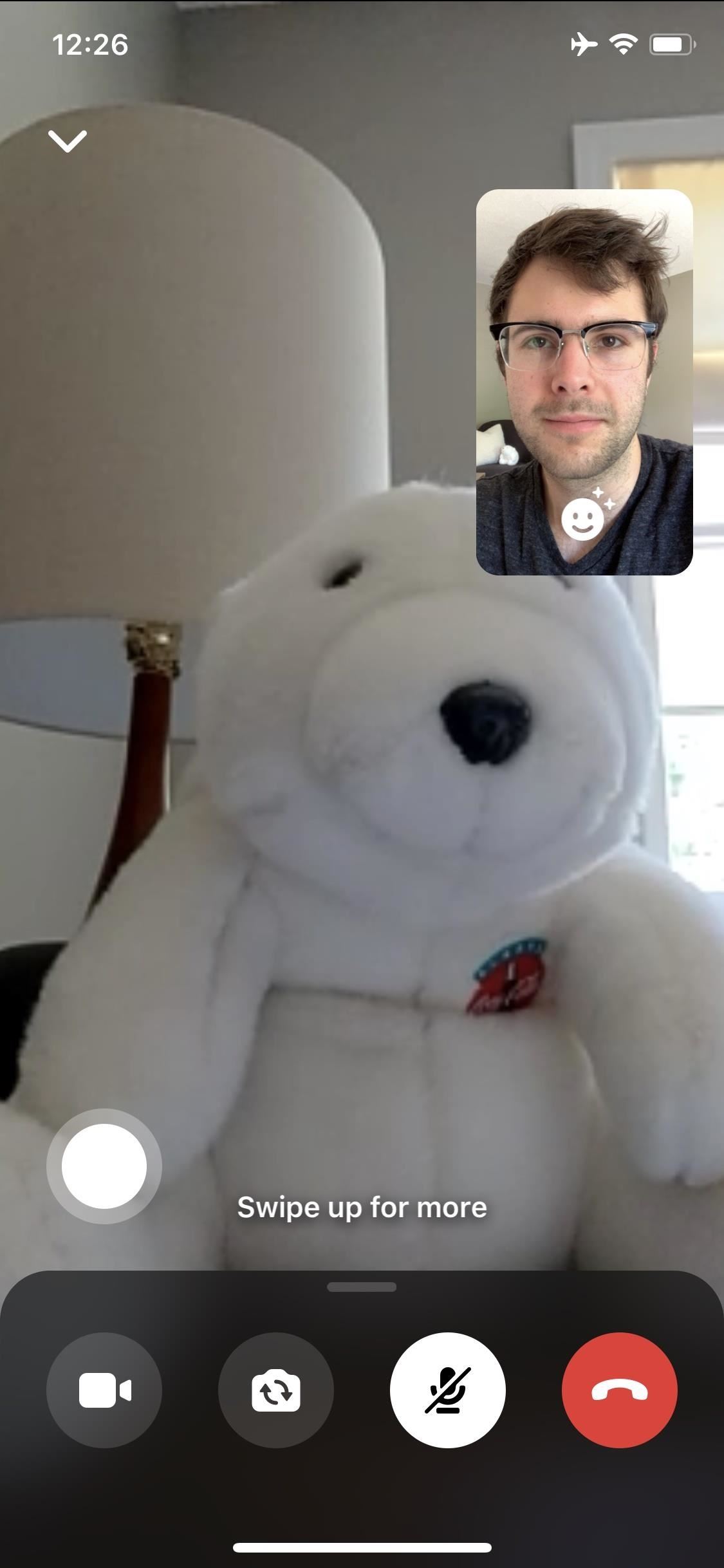
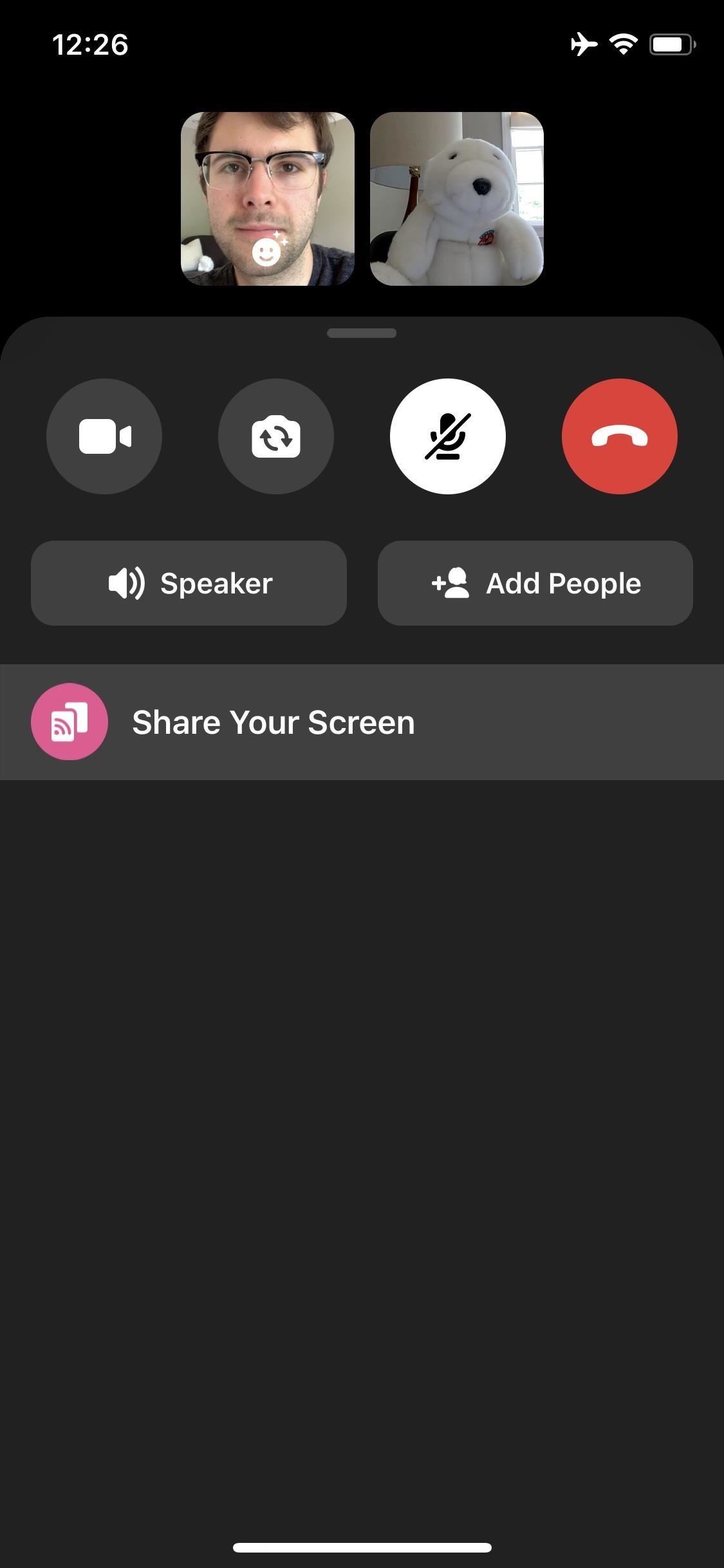
اولین بار که شما روی صفحه نمایش به اشتراک گذاری یک pop-up ظاهر می شود که به یک خلاصه سریع از ویژگی های. به ادامه ضربه بزنید "شروع به اشتراک گذاری" (iOS) و یا "ادامه" (اندروید).
شما آماده برای به اشتراک گذاشتن صفحه نمایش فقط رتبهدهی نشده است. قبل از آن شروع می شود, شما دریافت خواهید کرد یکی دیگر از pop-up به شما هشدار که همه چیز را بر روی صفحه نمایش خود را به اشتراک گذاشته خواهد شد. را ضربه بزنید "شروع پخش" (iOS) و یا "شروع کن" (اندروید) به ادامه خواهد داد. اگر شما یک آیفون شما سه دوم, شمارش معکوس برای لغو پخش یا آماده شدن برای آن را فقط به عنوان آن را برای صفحه نمایش های طبیعی ضبط شده است. در اندیشه آن شروع به پخش بلافاصله.
هنگامی که صفحه نمایش به اشتراک گذاری آغاز خود را روی صفحه نمایش نیست به اشتراک گذاشته و در عین حال باور یا نه. رسول نمی خواهد به اشتراک گذاری صفحه نمایش خود را با بقیه چت تصویری تا زمانی که شما به خارج پخش کنترل و برنامه مسنجر خود را. دیگر مردم خود را ببینید, تصویری خوراک قطع با یک توجه داشته باشید در مورد آنها که لحظه های دور از های.
در iOS شیر "توقف پخش" اگر شما ذهن خود را تغییر دهید و یا شیر پس زمینه بر روی صفحه نمایش پخش کنید سپس پنجره خروج از برنامه مسنجر برای شروع به اشتراک گذاری. در اندیشه ضربه زدن به "اشتراک" اگر شما می خواهید به ترک قبل از اینکه شما شروع یا خروج مسنجر برای به اشتراک گذاشتن. هنگامی که های به یاد داشته باشید که همه چیز را شما انجام دهید این است که نشان داده شده است به طرف دیگر.
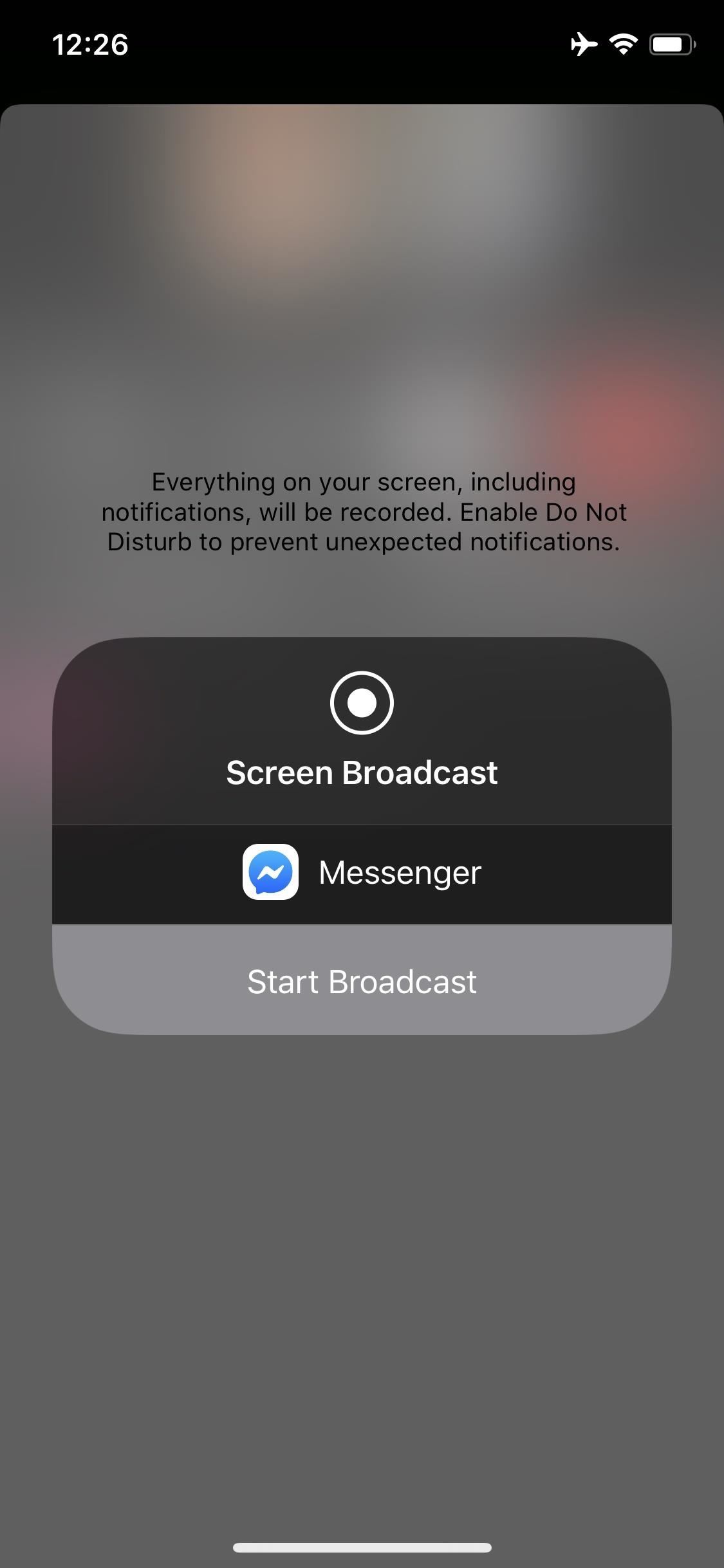
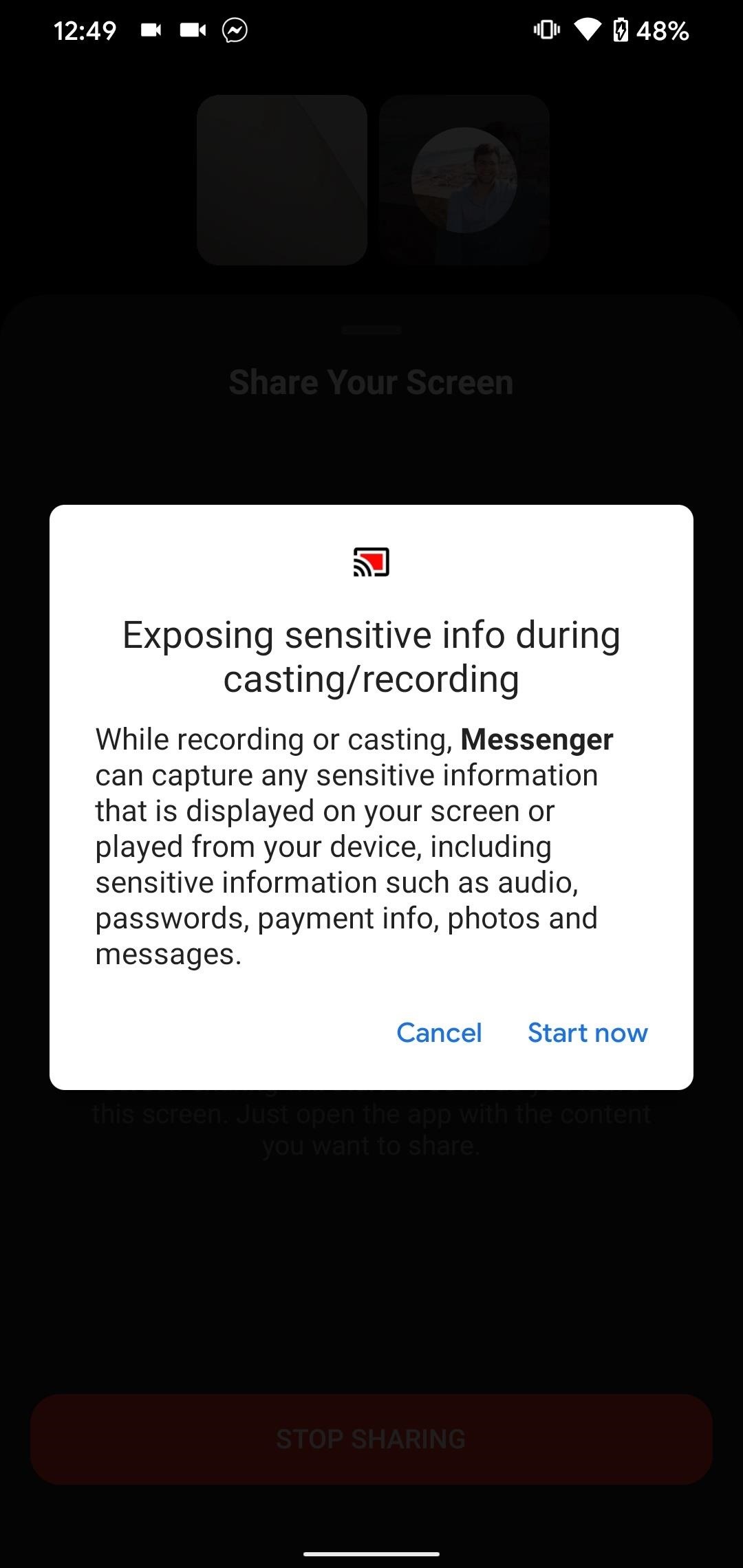
توقف روی صفحه نمایش خود را به اشتراک بگذارید
شما چند راه برای توقف به اشتراک گذاشتن صفحه نمایش خود را بر روی هر دو سیستم عامل iOS و آندروید. فقط آگاه باشید که به زودی به شما به عنوان جلوگیری از به اشتراک گذاری صفحه نمایش دوربین خود را شروع خواهد شد زنده جریان ویدئو های خود را تغذیه بلافاصله (در اکثر موارد) بنابراین نمی تواند گرفتار کردن گارد.
در هر دو سیستم عامل, شما باید گزینه ای را برای توقف ضبط حق دور قبل از طرف دیگر حتی یک فرصت برای دیدن روی صفحه نمایش خود را. شیر "توقف پخش" (iOS) و یا "اشتراک" (اندروید) درست بعد از شما ضربه "شروع" را فشار دهید. آن را پس از آن سوئیچ به دوربین خود را.

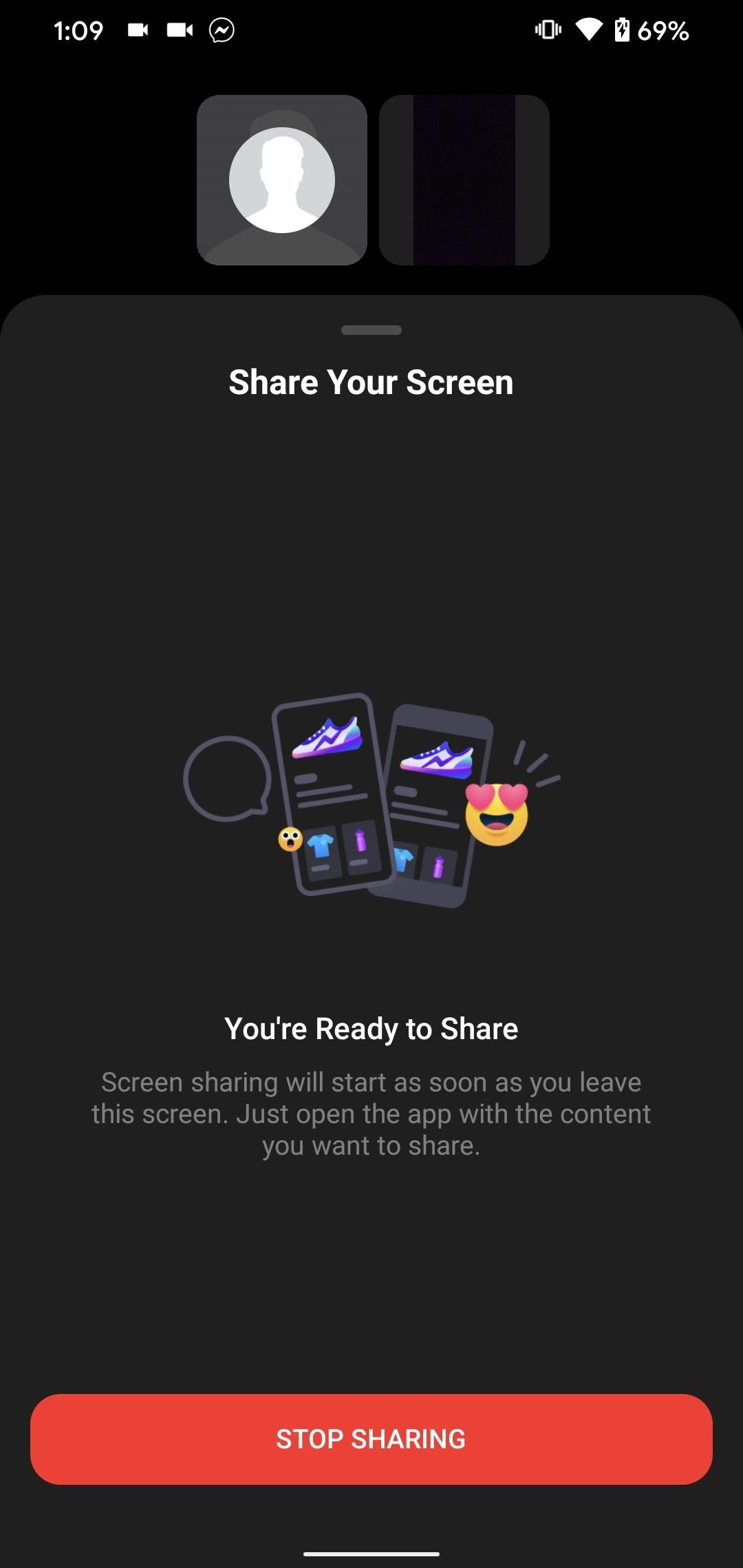
اگر شما بازگشت به چت تصویری در مسنجر شما همچنین می خواهید یک "توقف" را فشار دهید بر روی ویدئو های خود را تغذیه. ضربه بزنید و آن را برای متوقف کردن رادیو و تلویزیون و همچنین. آن را پس از آن سوئیچ به دوربین خود را.

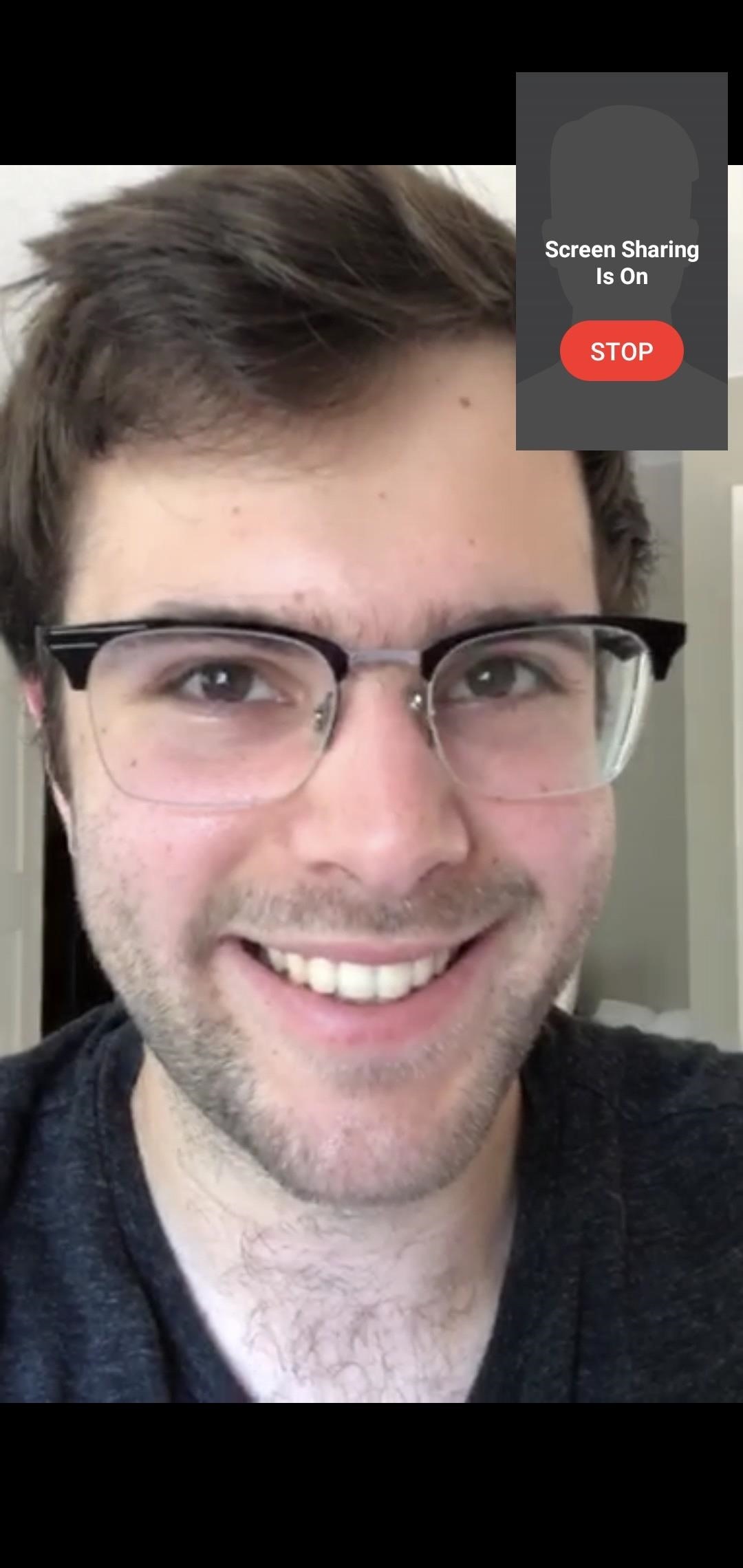
در iOS شما همچنین می توانید جلوگیری از به اشتراک گذاری صفحه نمایش از هر نقطه. برای انجام این کار ، روی ضربه بزنید قرمز بیضی شکل در قسمت بالا سمت چپ (در صورت شناسایی مدل های) و یا نوار قرمز رنگ نوار وضعیت (در ID لمسی مدل) و سپس کلید "Stop" در pop-up. در اندروید شما می تواند به جلو و پایین سینی اطلاع رسانی و سپس شیر "توقف نمایش های" در مسنجر زمینه (شیر شورون در بالا و سمت راست اگر شما نمی بینید دکمه سمت راست دور).
دوربین خود را خوراک دوباره شروع خواهد شد حق دور در آندروید, اما در iOS آن را تنها کار می کند زمانی که شما در مسنجر نرم افزار.
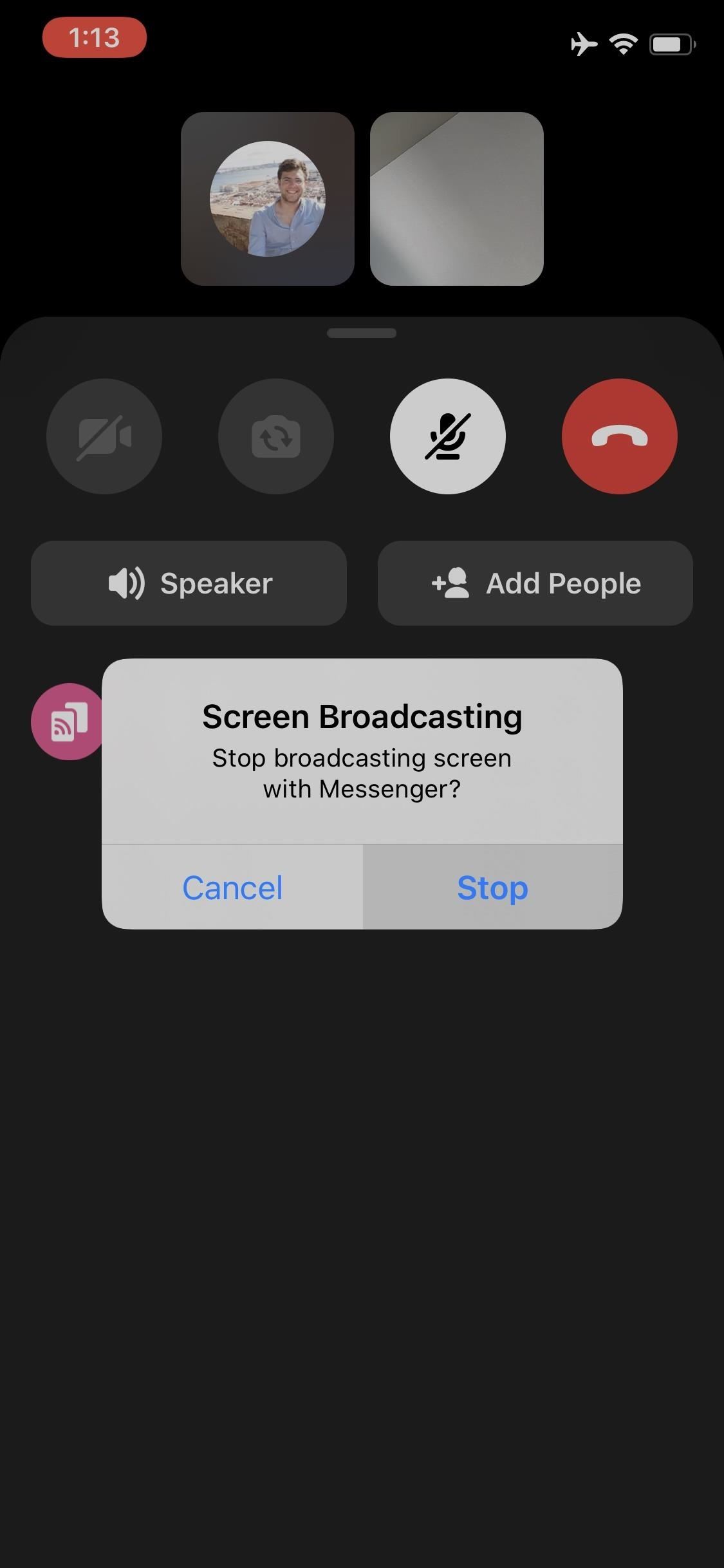
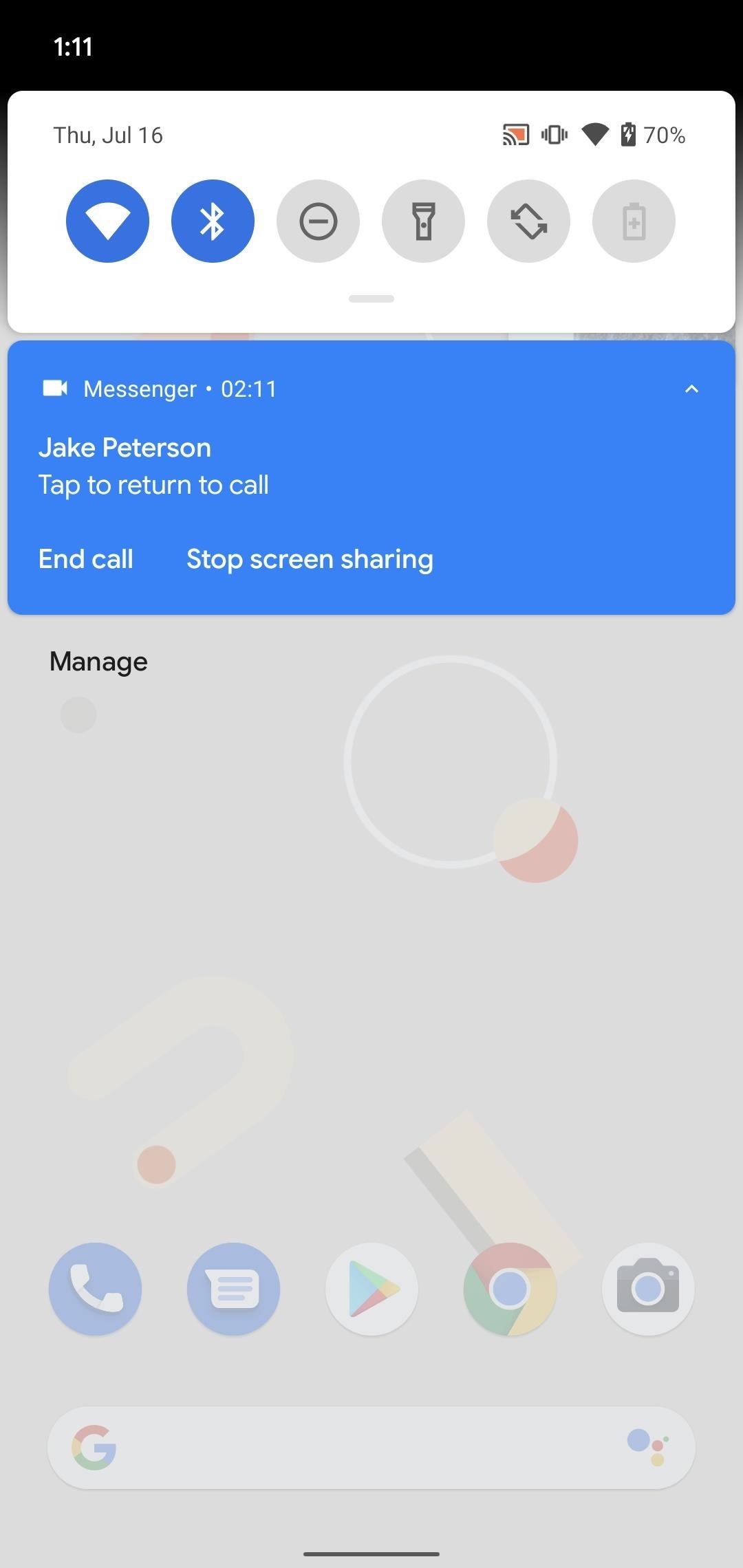
در حالی که این قابلیت فوق العاده آن نیست شکستن هر زمین جدید. به اشتراک گذاری صفحه نمایش شده است در اطراف برای مدتی. در واقع اسکایپ دممو طولانی قبل از Facebook. هنوز هم ما خوش آمدید این ویژگی را در مسنجر همه یکسان است.
نگه داشتن اتصال شما امن و بدون یک صورتحساب ماهانه. یک عمر برای به اشتراک VPN نامحدود برای تمام دستگاه های خود را با یک بار خرید از این ابزار جدید هک فروشگاه و تماشای Netflix, Hulu و یا بدون محدودیت های منطقه ای.
خرید در حال حاضر (80% off) >
tinyurlis.gdu.nuclck.ruulvis.netshrtco.de
